Como colocar um link para o seu WhatsApp no perfil do Facebook
Por André Lourenti Magalhães | Editado por Bruno Salutes | 19 de Fevereiro de 2021 às 14h00


Para quem possui o próprio negócio, Facebook e WhatsApp são duas ferramentas importantes na conexão com novos clientes. A rede social funciona como um importante cartão de visitas, concentrando as principais informações do serviço, enquanto o app de mensagens facilita na comunicação direta com pessoas interessadas.
- Como criar enquete no Facebook pelo celular e PC
- Como adicionar um administrador na página do Facebook
- Como criar listas de transmissão no WhatsApp
Diante desse cenário, o Facebook permite incluir um link direto para acessar o WhatsApp em páginas criadas na rede social. Basta vincular um número cadastrado no app e criar um botão para a sua página. O procedimento pode ser feito pelo navegador ou no aplicativo do Facebook (Android | iOS) em poucos passos. Veja como!
Como colocar um link para o seu WhatsApp em página do Facebook
No computador
Passo 1: abra a sua página no Facebook e clique em "Adicionar um botão";
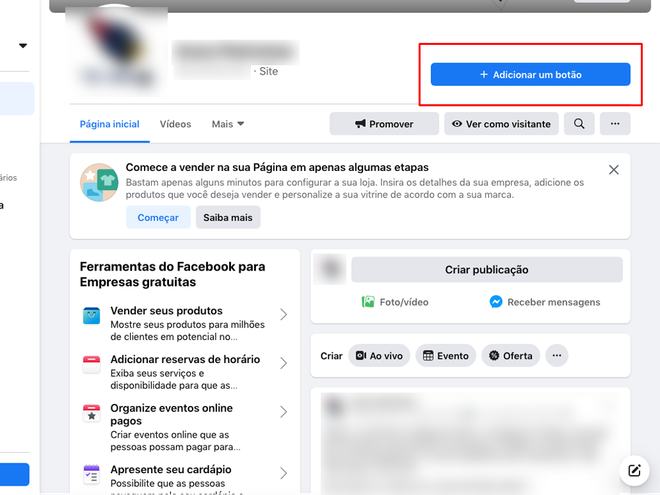
Passo 2: em seguida, selecione "Enviar mensagem pelo WhatsApp";
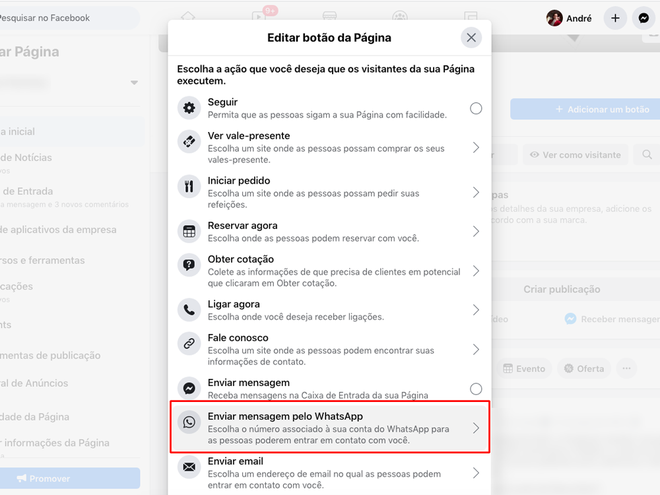
Passo 3: digite o número de celular que será vinculado à página. Clique em "Enviar código" para prosseguir;
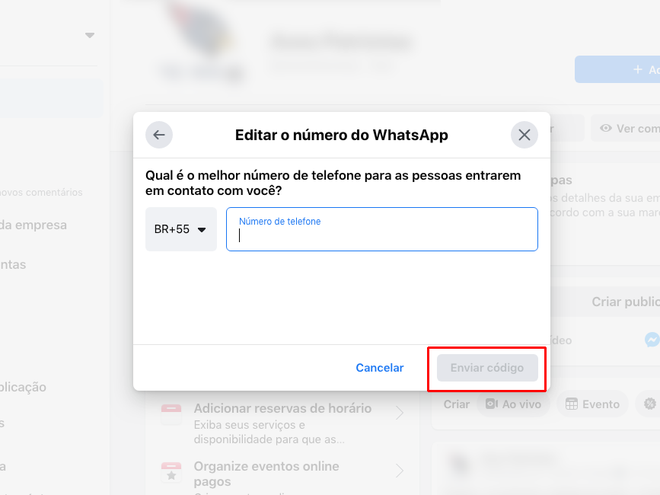
Passo 4: o Facebook enviará, por mensagem no WhatsApp, um código numérico para prosseguir com a validação;

Passo 5: digite o código recebido e pressione "Confirmar";
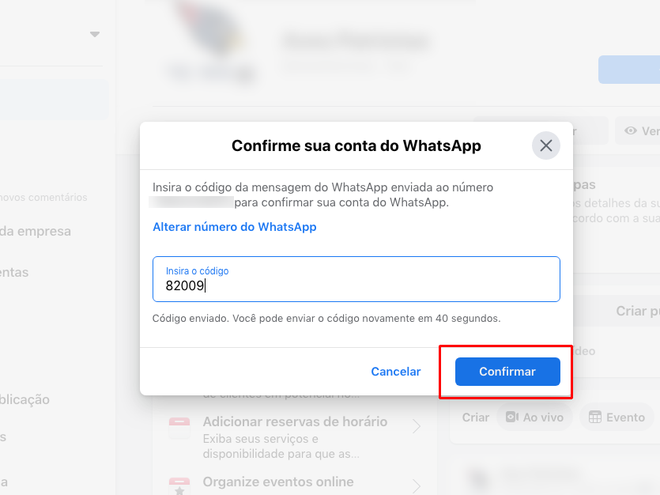
Passo 6: o botão será criado na sua página. Clique em "Editar WhatsApp" para testá-lo como visitante ou removê-lo.
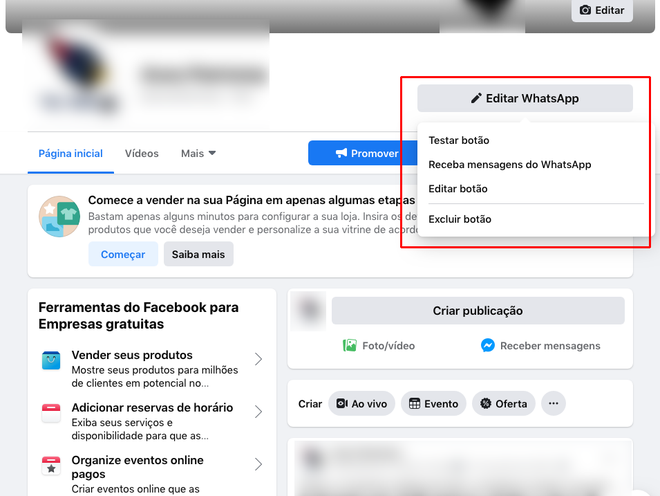
No celular
Passo 1: abra a sua página do Facebook pelo celular e toque em "Adicionar botão";
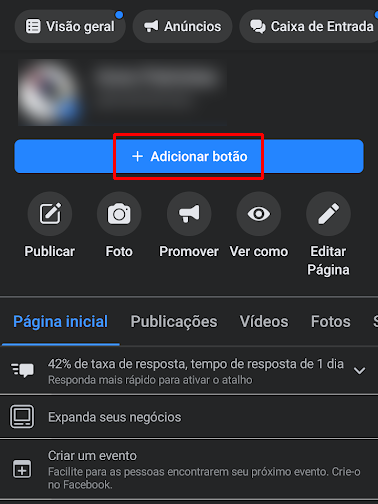
Passo 2: em seguida, selecione a opção do WhatsApp;
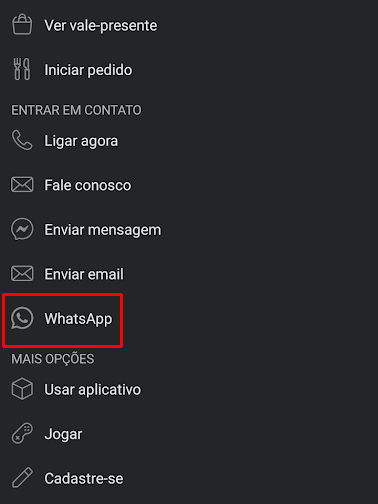
Passo 3: informe um número de telefone celular para receber um código de acesso;
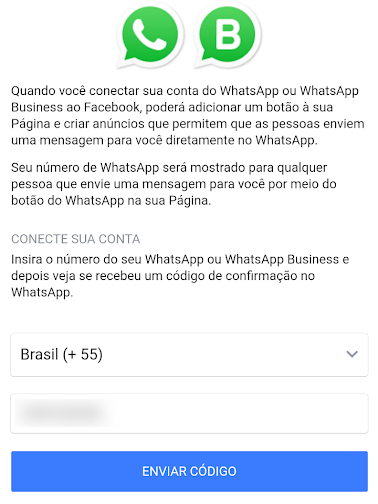
Passo 4: após inserir o código, marque a opção "Usar o WhatsApp como botão da Página";
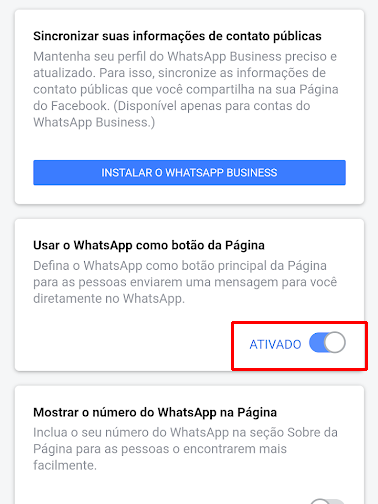
Passo 5: o botão de acesso ao WhatsApp será inserido no topo da página.
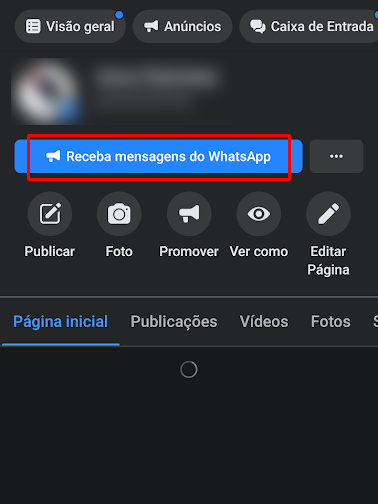
Você utiliza essas duas ferramentas no seu negócio? Comente!